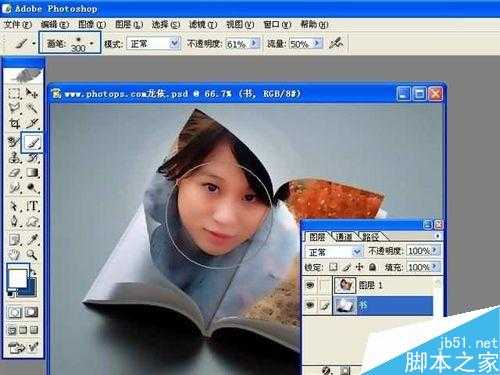用PS将人物完美地合成到书本里
(编辑:jimmy 日期: 2025/5/19 浏览:2)
这篇教程主要是向大家分享用PS将人物完美地合成到书本里方法,教程很基础,适合新手来学习,推荐过来,一起来学习吧!
方法/步骤
1、打开背景素材,是套索是钢笔随意,建议用钢笔,在书边圈选。
2、载入选区后,入进通道存储一下选区。进入通道你点一下那个小东西就存上了。
3、回到图层面板,ctrl+D取消选区。拖入一张你要处理的照片,把不透明度调低一点,这里用61%,有便于观察摆放的位置。ctrl+T自由变换吧!
4、摆好后,进入通道按ctrl键点击Apha1通道提取选区,回到图层面板,按键ctrl+shift+I反选,Dele键删除多余部分。
5、正片叠底 恢复透明度。
6、这照片就进书里了,觉得脸部有点暗了,不能出突照片中的MM小脸蛋,选择书的图层,用白画笔刷加白
7、用了片枫叶装饰一下照片,还是用ctrl+T摆放角度,透低透明度。再复制几个点缀一下。
8、加入一张蝴蝶精灵图片,让她好像去翻这本书一样
9、小精灵后面的白粉是用了PS自带的笔刷,新建一个图层,就是用画笔点上去的。
10、好了差不多了,觉得不能突出照片,用光照一下让她更醒目,合并所有图层后,ctrl+J再复制一层,执行滤镜-渲染-光照。
11、有点太暗了,就降低不透明度就解决了,这里用70%,加点字就可以收工了
教程结束,以上就是用PS将人物完美地合成到书本里方法介绍,你学会了吗?希望大家喜欢!
上一篇:PS合成在白云中的大树
下一篇:PS合成制作出漂浮在海面上的岛屿